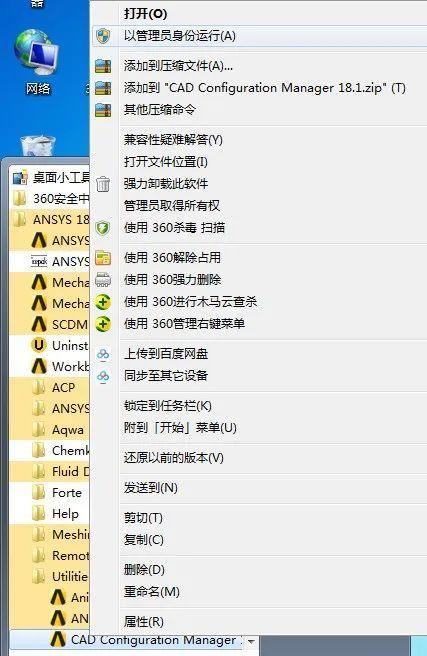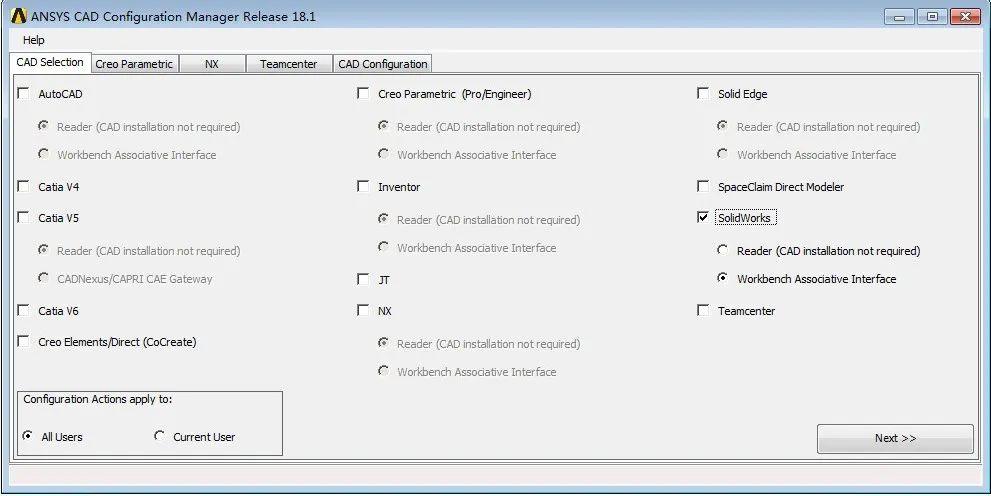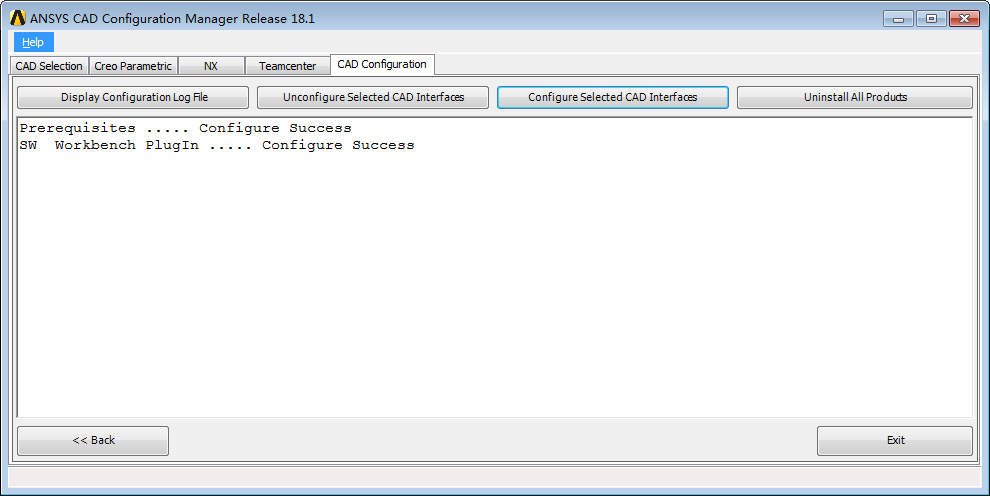Ansys Workbench关联Solidworks
Ansys Workbench是性能最为卓越的大型通用多物理场耦合仿真分析软件,融结构、流体、热、电场、磁场、声场分析于一体,能与多数计算机辅助设计软件实现数据共享和交换,如Solidworks、UG、Creo、NASTRAN、I-DEAS、AutoCAD等。SolidWorks是功能最为强大的CAD建模软件,以特征、参数化、实体建模为核心,易于学习和使用的专业设计工具。该软件不仅提供了全面的设计解决方案,帮助用户轻松进行结构设计、机械设计等,还能帮助用户提升工作效率和团队协作能力。作为CAE仿真工程师,实际工程中为提高工作效率,经常会强强联合Ansys Workbench和Solidworks进行仿真分析。然而,由于建模软件与分析软件的CAD接口问题,导致模型在导入分析软件中,很容易出错、或者导不进等问题。此外,我们通常在Solidworks中完成设计后保存零件为中间格式,然后再用Workbench的Geometry 模块导入模型,这无疑会增加中间操作的时间。如何实现Ansys Workbench关联Solidworks呢?看完本文,你就彻底明白了!关联前注意事项:
1) Ansys和Solidworks版本不要差距过大,Solidworks版本较Ansys低些;
2) 电脑安装软件时,最好先安装Solidworks,再安装Ansys;
3) 本文以Ansys 18.1 和 SolidWorks 2015 为例。
Step 1:点击开始—>展开所有程序—>展开ANSYS 18.1—>展开Utilities—>右击CAD Configuration manager,以管理员身份打开CAD配置管理器,如下图所示。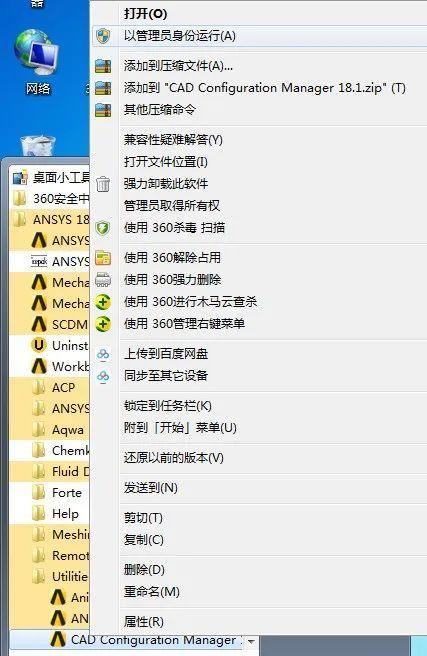
Step 2:点击CAD Selection,勾选Solidworks,以及勾选其下面的Workbench Associative Interface,应用于All Users,如下图所示。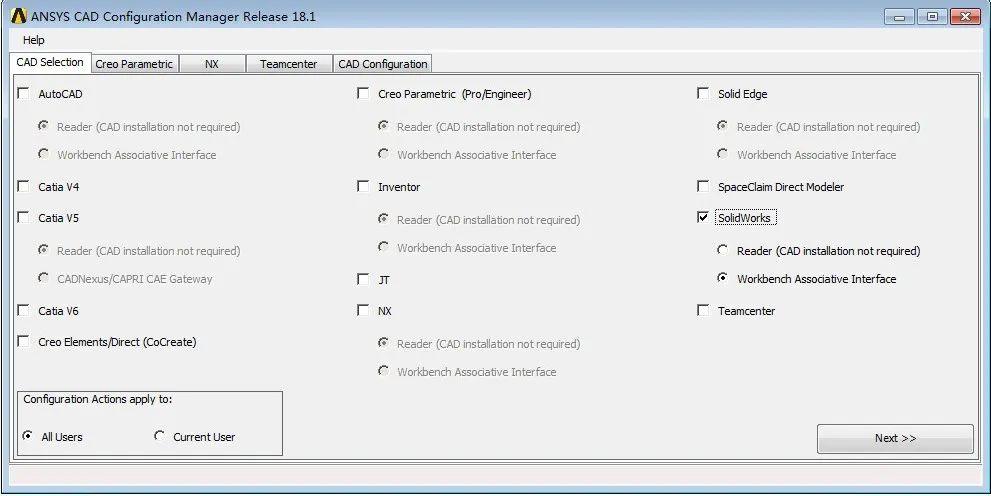
Step 3:点击Next,点击CAD Configuration,点击Configure SelectedCAD Interfaces,空白处显示出现配置成功,表示已经关联成功,如下图所示。
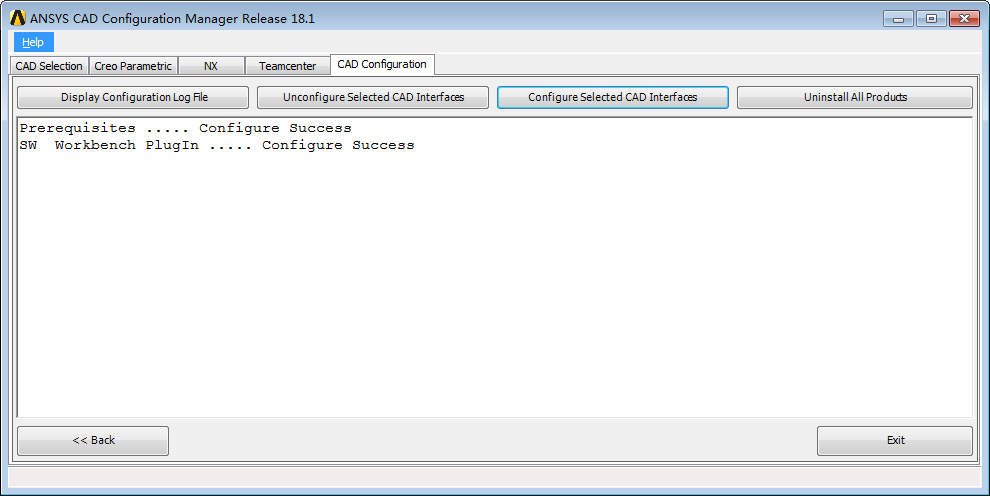
Step 4:点击Exit,关闭CAD Configuration manager。打开Solidworks,选择插件,在其它插件中勾选Ansys 18.1,点击确定,如下图所示。Step 5:展开Solidworks菜单栏中的工具,我们可以发现ANSYS 18.1插件已经安装成功啦,如下图所示 。后续采用Solidworks完成3D建模后,我们点击工具选择Ansys Workbench,就可以直接完成模型传输,而不用保存为中间格式导入,如下图所示。